Memiliki nada dering yang sama untuk waktu yang lama bisa mengganggu. Dan jika itu adalah nada dering perangkat default, semoga berhasil membedakan perangkat Anda dari lautan perangkat dari merek yang sama. Untuk memastikan hal ini tidak terjadi, mari kita lihat sekilas cara mengubah nada dering di perangkat Android.
Langkah pertama untuk mengubah nada dering di Android adalah dengan mengubah nada dering untuk panggilan masuk. Sekarang ini bisa apa saja mulai dari nada dering yang sudah tersedia di perangkat Anda hingga lagu khusus yang Anda sukai. Selanjutnya, Anda dapat mengubah nada dering untuk kontak tertentu agar menonjol. Mari kita lihat detail cara melakukan keduanya.
Mengubah Nada Dering untuk Panggilan Masuk di Android
Mengubah nada dering biasanya semudah masuk ke pengaturan perangkat Anda dan memilih a baru. Sebagian besar perangkat dilengkapi dengan pilihan nada dering yang layak yang dapat digunakan secara bergantian sehingga Anda memiliki nada dering baru setiap beberapa minggu. Ikuti langkah-langkah di bawah ini untuk melakukannya.
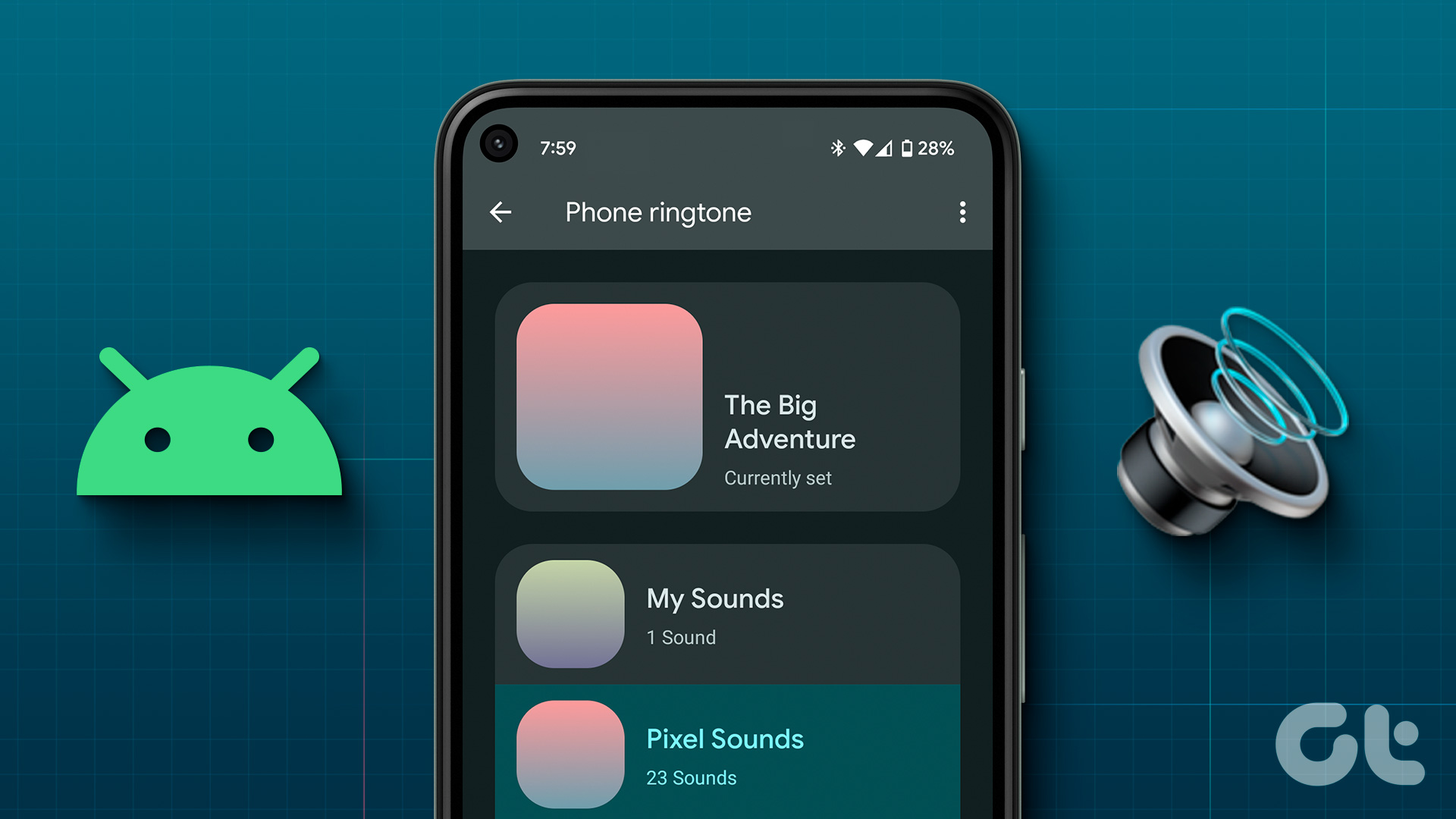
Catatan: Kami menggunakan perangkat ASUS untuk demonstrasi. Proses mengubah nada dering mungkin sedikit berbeda pada perangkat Android Anda.
Langkah 1: Buka Setelan dan ketuk Suara.
Langkah 2: Di sini, ketuk nada dering Telepon.
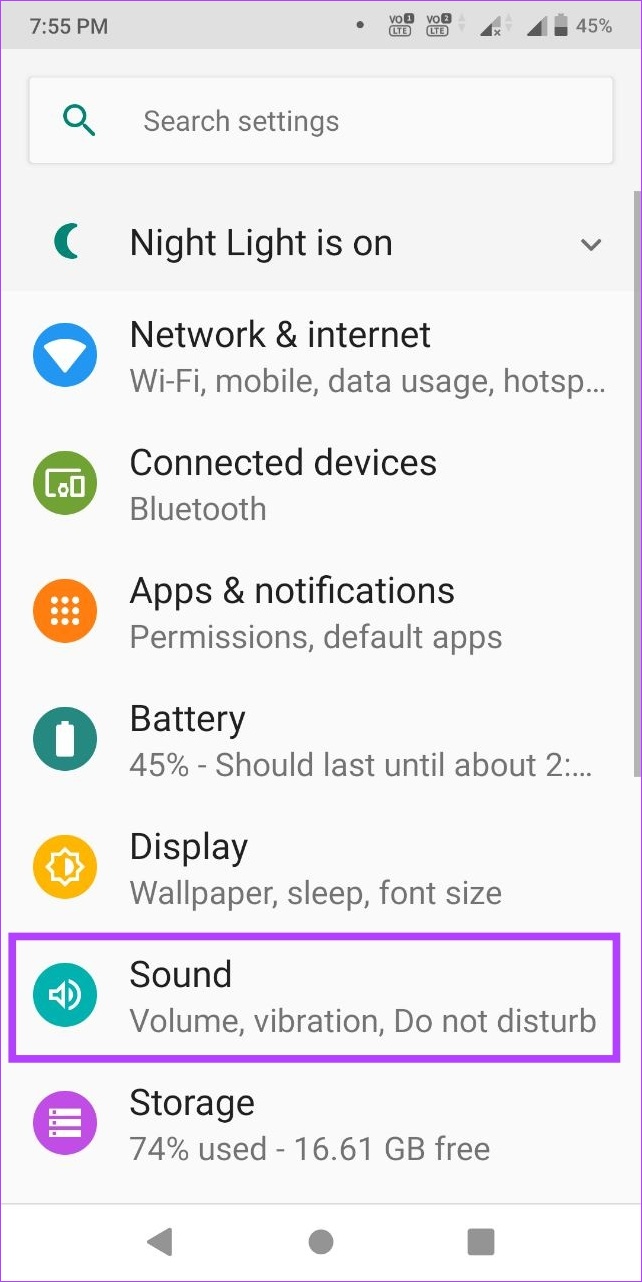
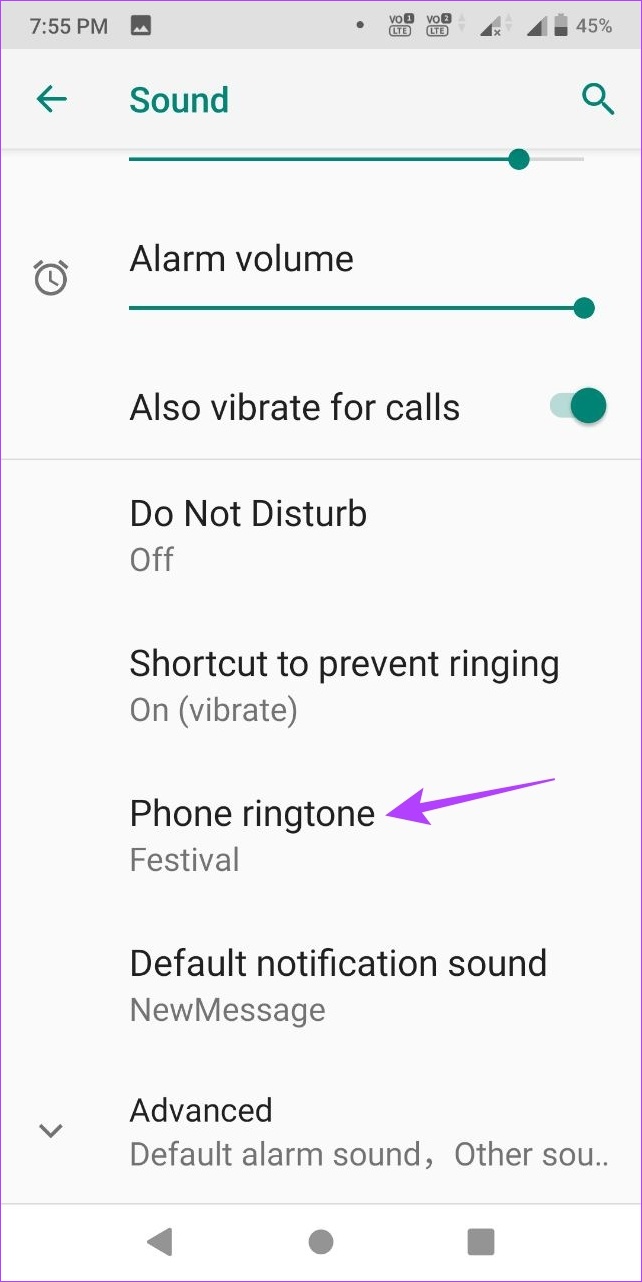
Langkah 3: Dari daftar, pilih nada dering yang diinginkan.
Langkah 4: Lalu, ketuk Oke.
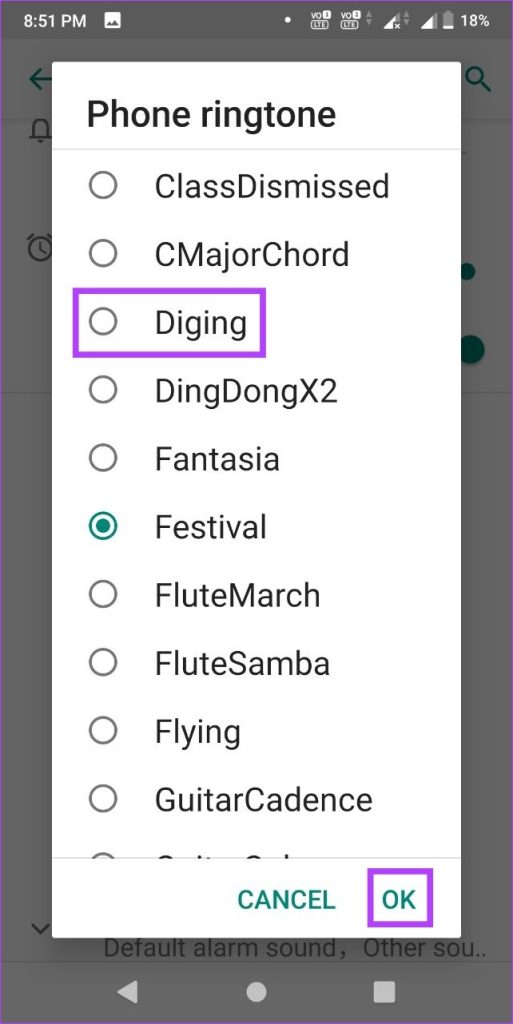
Ini akan mengubah nada dering default pada perangkat Android Anda. Selain itu, Anda juga memiliki opsi untuk mengubah nada dering perangkat ke salah satu lagu favorit Anda. Inilah cara melakukannya.
Sesuaikan Nada Dering Anda di Perangkat Android
Langkah 1: Buka aplikasi Pengaturan dan ketuk Suara.
Langkah 2: Ketuk nada dering Telepon.
Langkah 3: Gulir ke bawah dan ketuk Tambahkan nada dering.
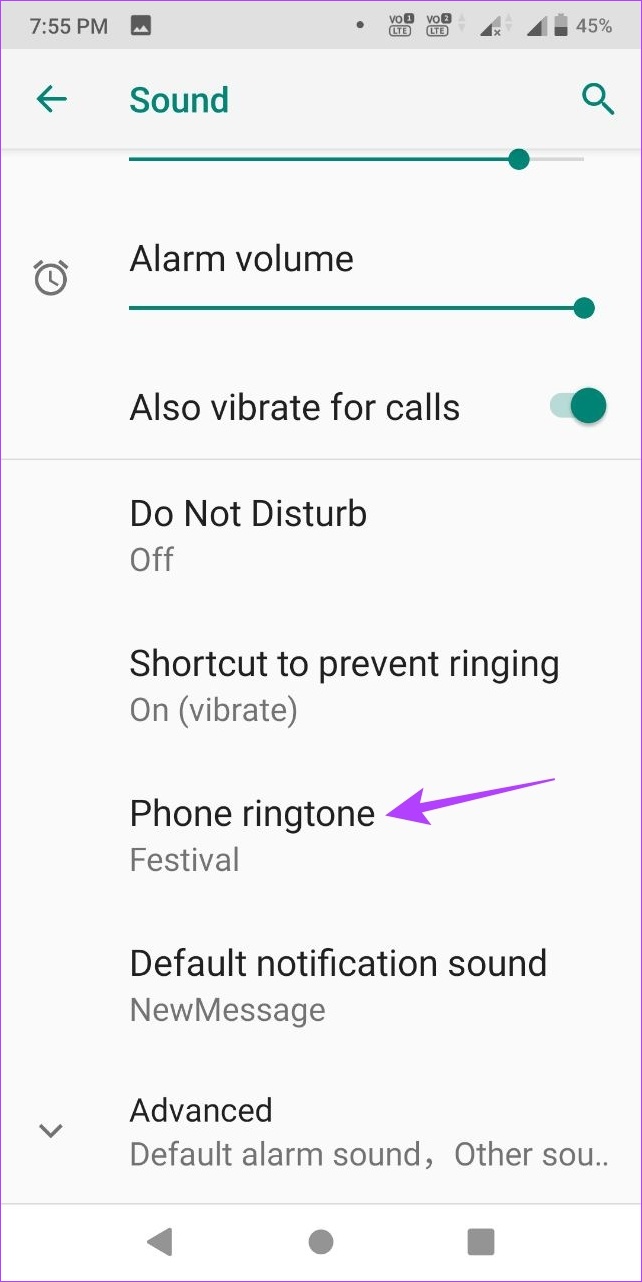
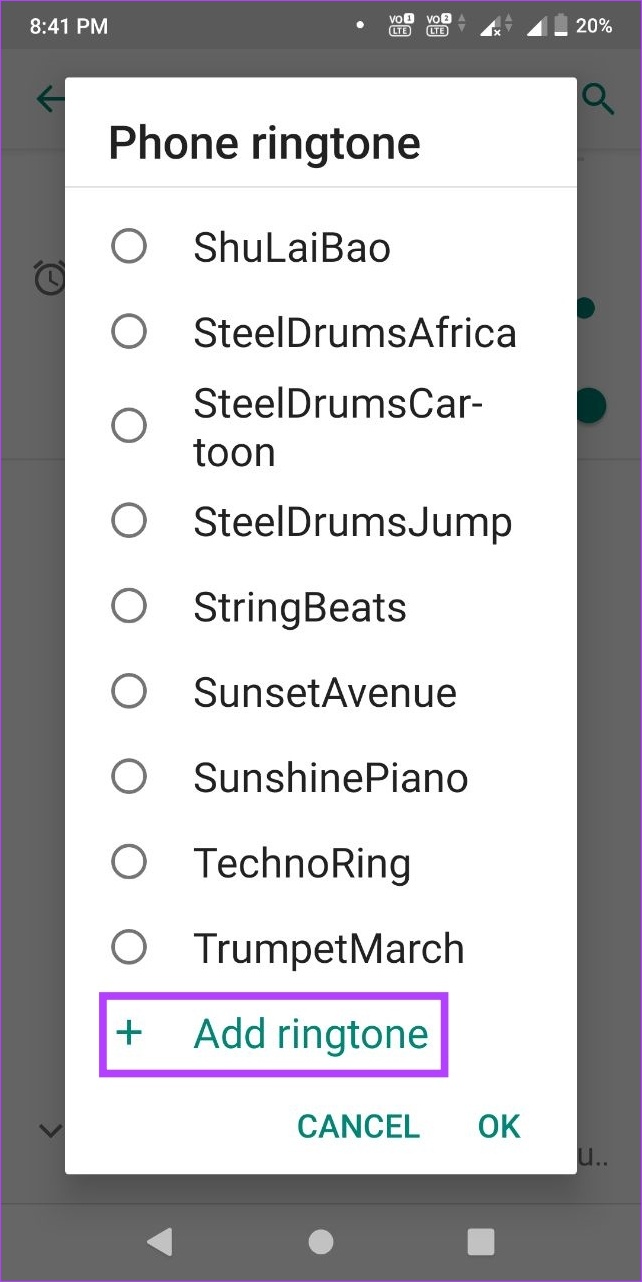
Langkah 4: Ini akan membuka pengelola file perangkat Anda. Di sini, pilih lagu yang ingin Anda atur sebagai nada dering.
Langkah 5: Sekarang, ketuk lagu dari daftar.
Langkah 6: Kemudian, ketuk OK.
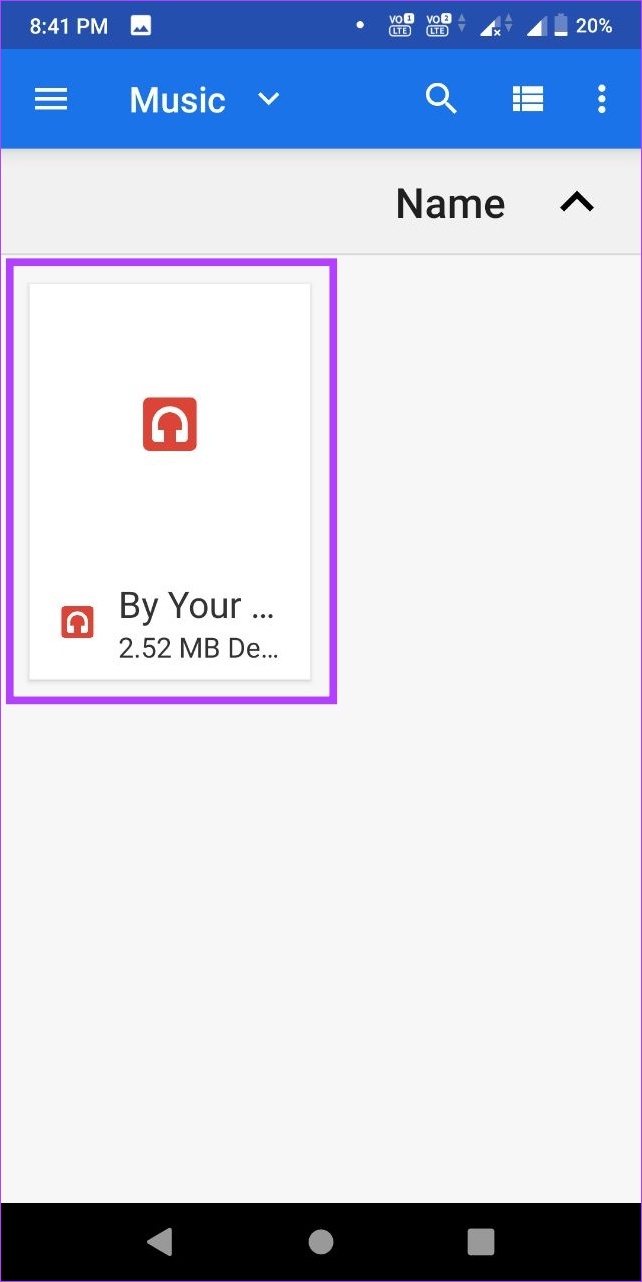
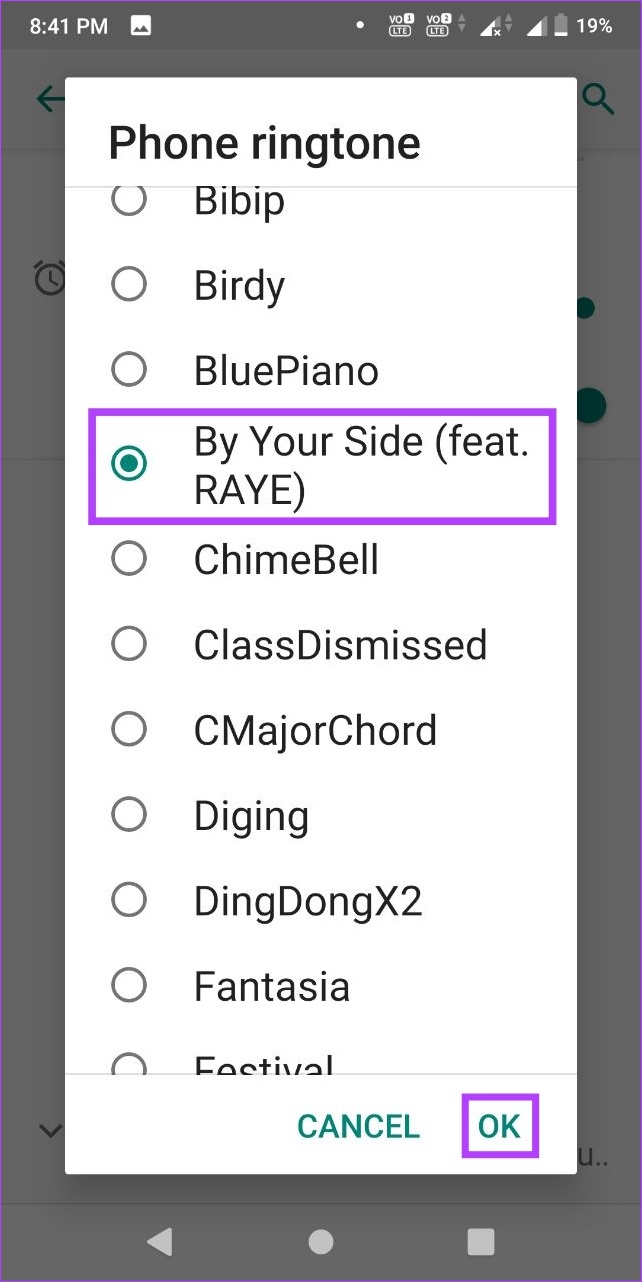
Ini akan menyesuaikan nada dering Anda ke lagu yang dipilih.
Tips: Anda juga dapat menggunakan menu Setelan untuk menyetel suara notifikasi khusus untuk berbagai aplikasi Android.
Mengubah Nada Dering di Perangkat Samsung Galaxy
Sama seperti di perangkat Android lainnya, Anda juga dapat menyetel nada dering khusus di perangkat Samsung Galaxy Anda. Meskipun, proses untuk melakukan ini sedikit berbeda. Ikuti langkah-langkah di bawah ini untuk melakukannya.
Langkah 1: Buka Pengaturan.
Langkah 2: Ketuk’Suara dan getaran’.
Langkah 3: Di sini, ketuk Nada Dering.
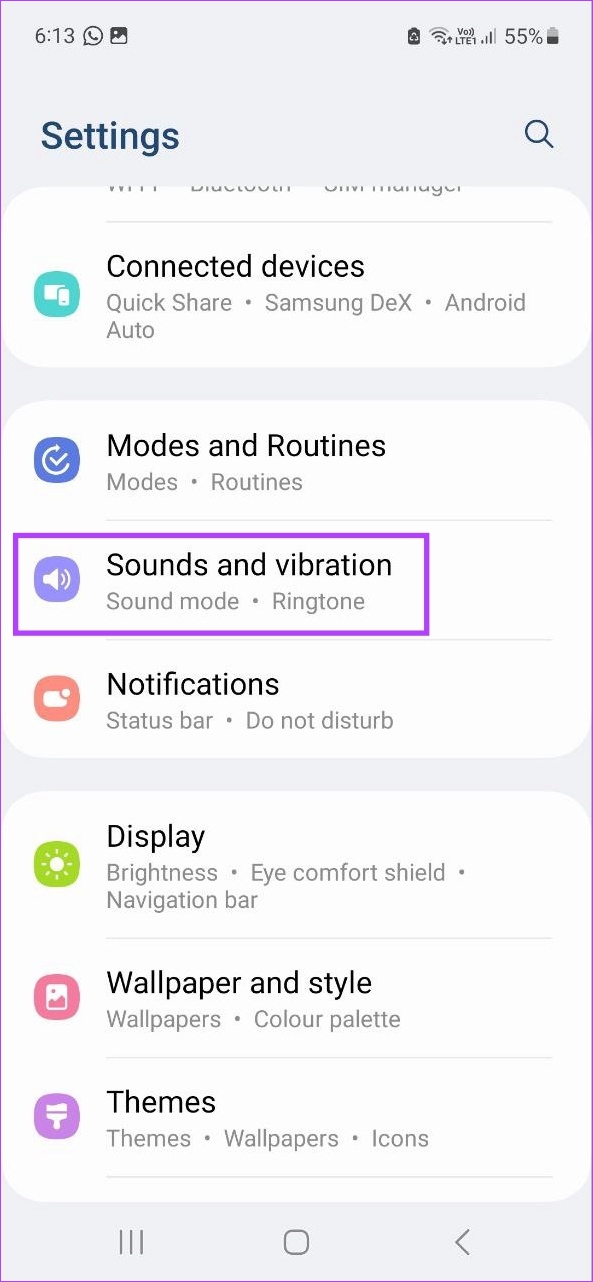
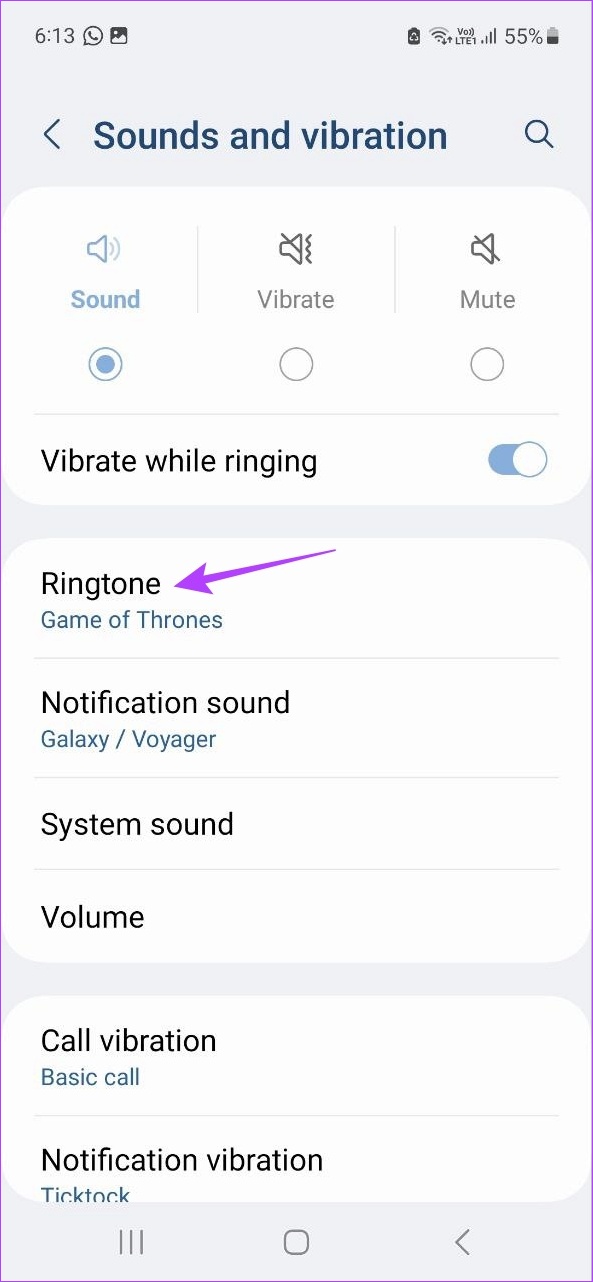
Langkah 4: Telusuri halaman dan ketuk nada dering yang Anda inginkan.
Kiat: Anda juga dapat menggunakan bagian Volume nada dering untuk menambah atau mengurangi volume nada dering.
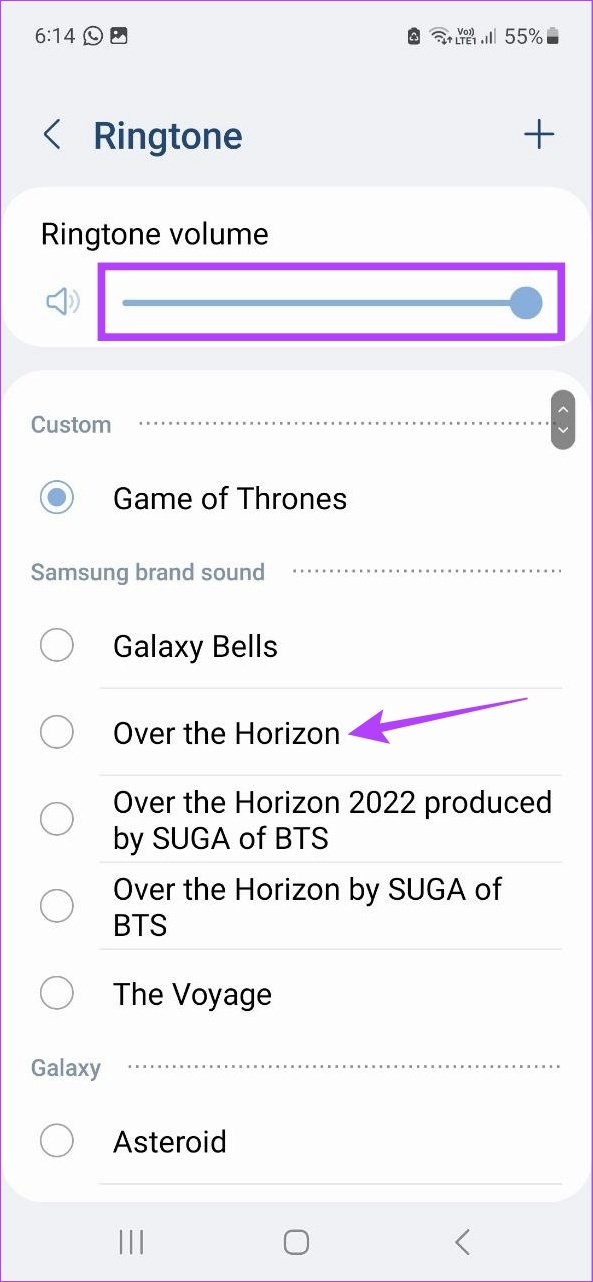
Sekali selesai, nada dering Anda akan diubah. Selain itu, Anda juga dapat mengubah nada dering menjadi lagu atau musik lainnya. Begini caranya.
Setel Nada Dering Khusus
Langkah 1: Buka Setelan dan ketuk’Suara dan getaran’.
Langkah 2: Di sini, ketuk Nada Dering dan ketuk ikon + di pojok kanan atas.
Langkah 3: Ketuk Izinkan, jika diminta.
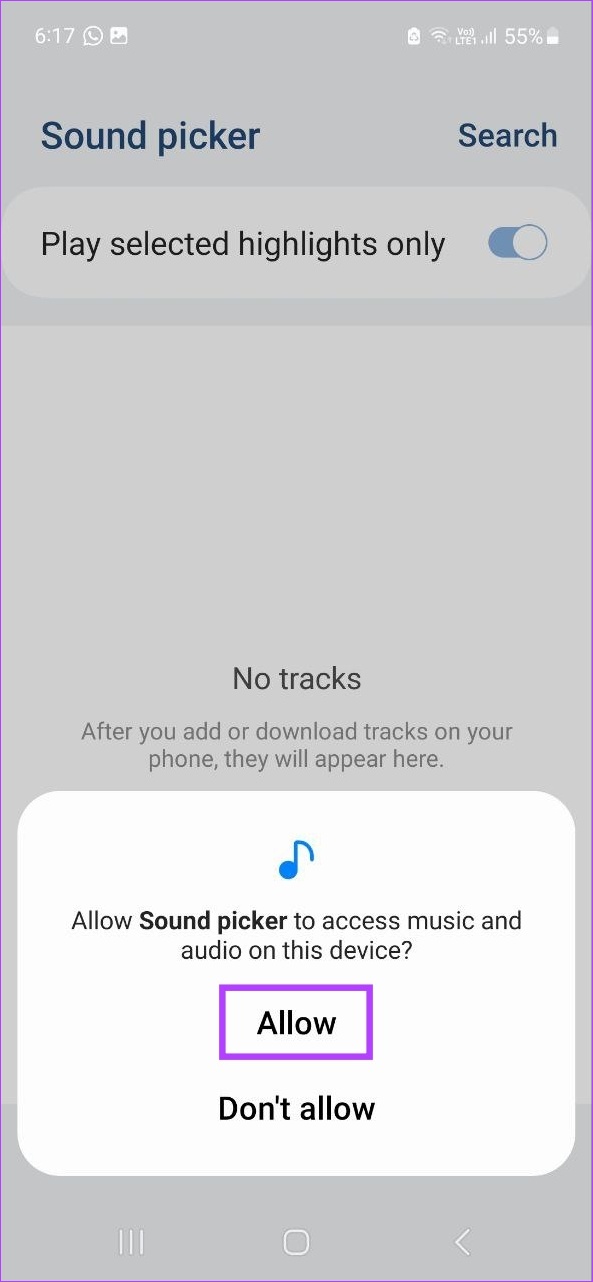
Ini akan membuka daftar musik perangkat Anda saat ini.
Langkah 4: Di sini, Anda dapat mengetuk Penelusuran atau menelusuri opsi untuk mencari lagu tertentu. Lalu, ketuk lagu yang dipilih.
Langkah 5: Aktifkan pengalih’Putar sorotan yang dipilih saja’jika Anda ingin menyetel nada dering dari titik yang disorot secara otomatis di lagu.
Langkah 6: Setelah lagu dipilih, ketuk Selesai.
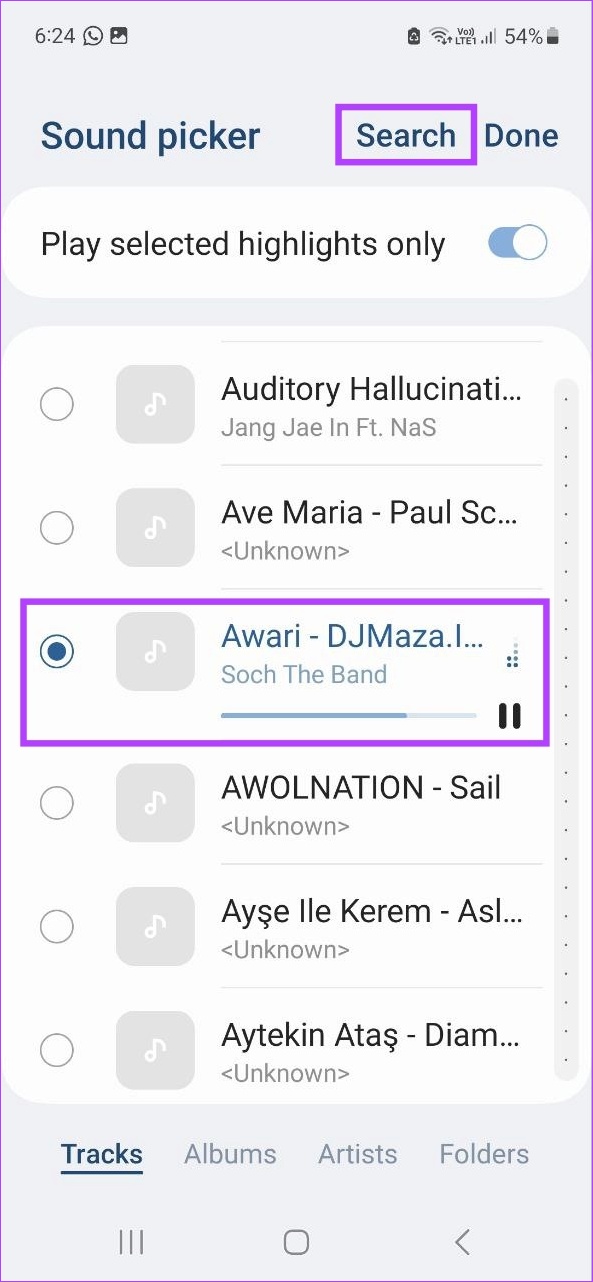
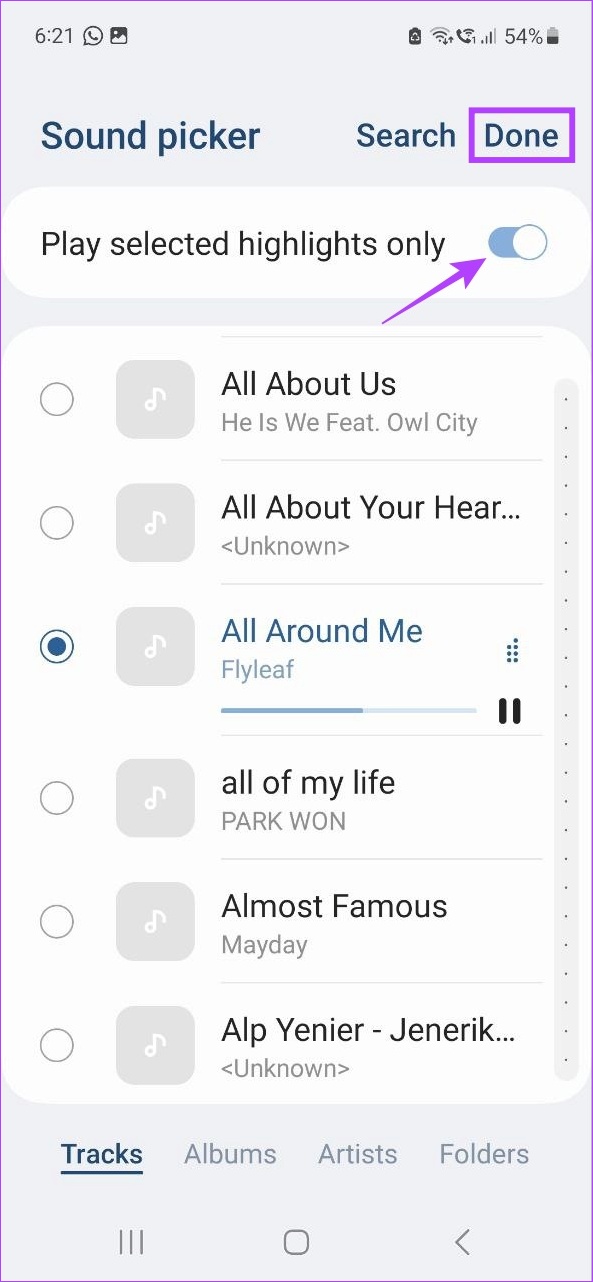
Ini akan membuat lagu yang dipilih menjadi nada dering Anda. Namun, jika Anda ingin menghapus lagu dan juga menghapusnya dari daftar nada dering, ketuk ikon – di depannya.
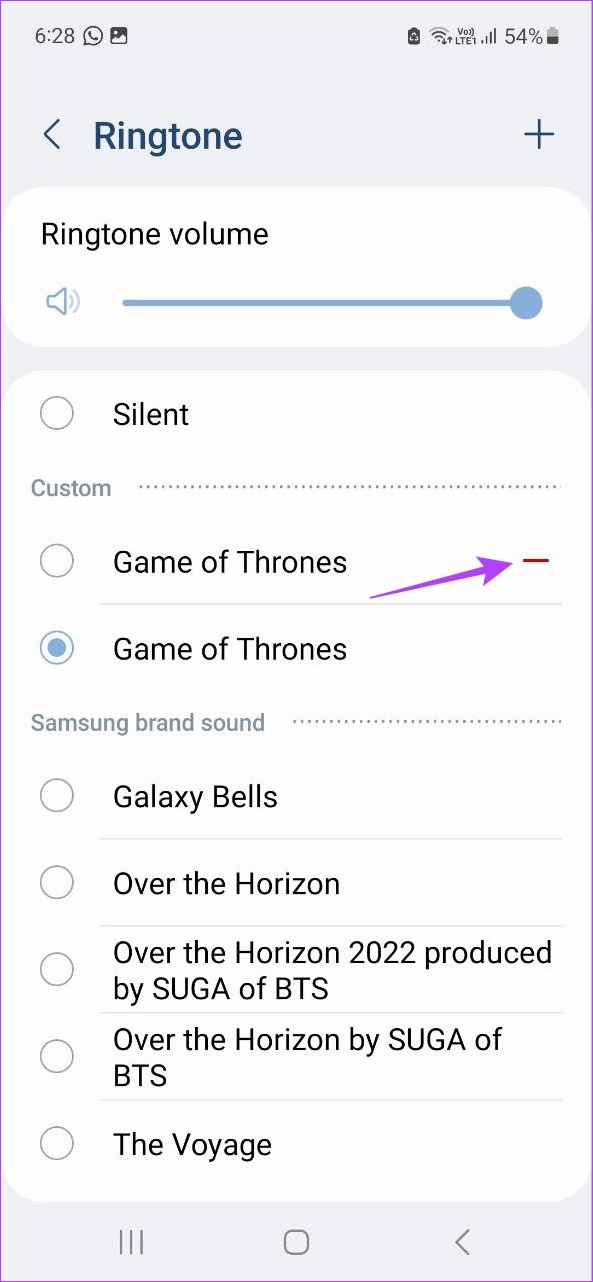
Ini akan menghapus lagu khusus dari halaman Nada Dering Anda.
Jika Anda memiliki kontak tertentu yang sering dihubungi atau sangat penting, Anda dapat menyetel nada dering khusus untuk mereka. Ini akan memungkinkan Anda untuk membedakan kontak tersebut dari yang lain. Berikut cara melakukannya di perangkat Android dan Samsung Galaxy.
Di Android
Catatan: Langkah-langkah untuk mengubah nada dering untuk kontak tertentu mungkin berbeda bergantung pada perangkat Android Anda.
Langkah 1: Buka Kontak.
Langkah 2: Ketuk kontak yang diinginkan dari daftar atau gunakan bilah Penelusuran untuk mencarinya.
Langkah 3: Kemudian, ketuk ikon tiga titik.
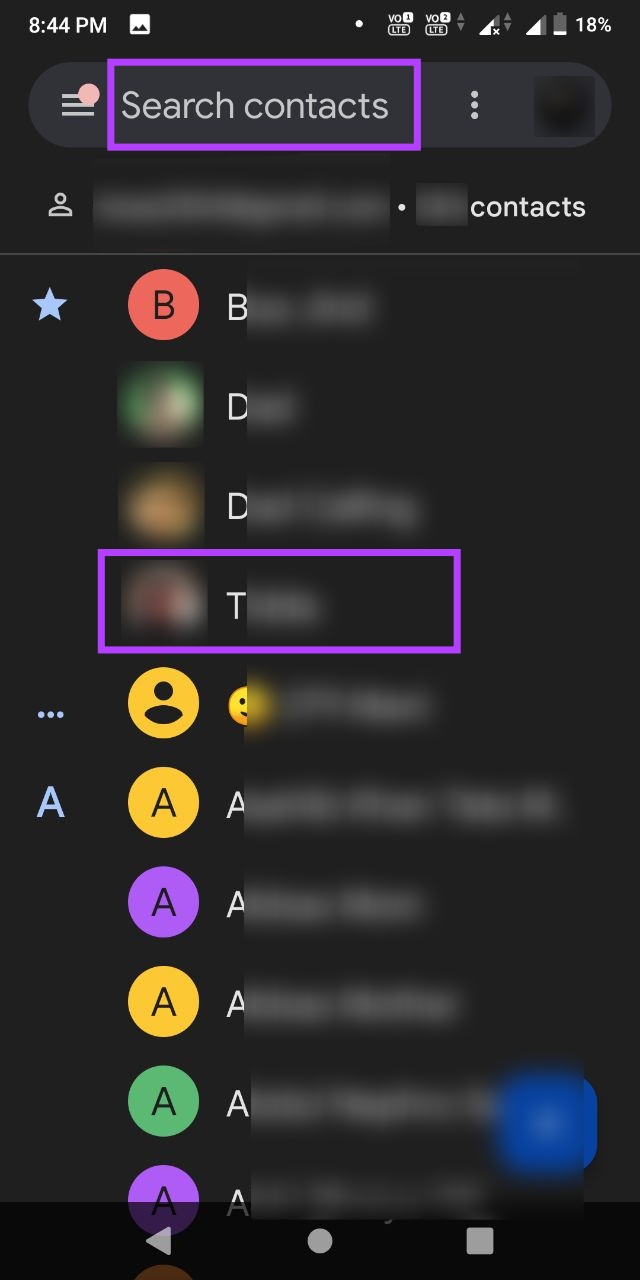
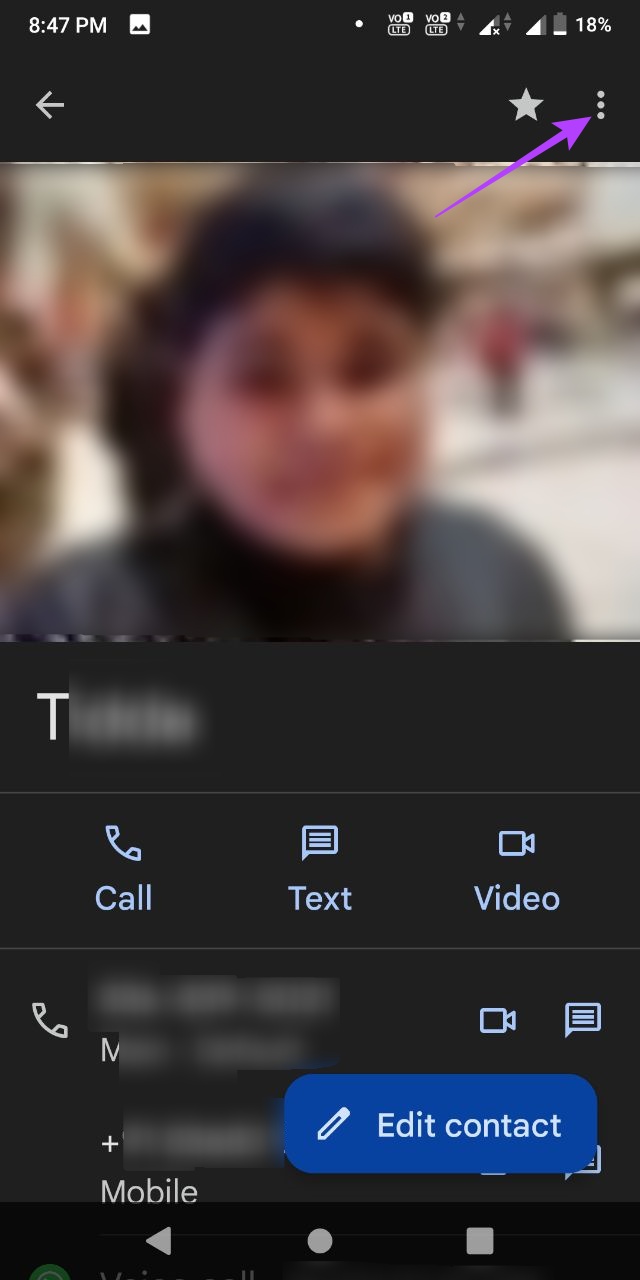
Langkah 4: Di sini, ketuk di Setel nada dering.
Langkah 5: Dari daftar, pilih nada dering.
Langkah 6: Ketuk Oke.
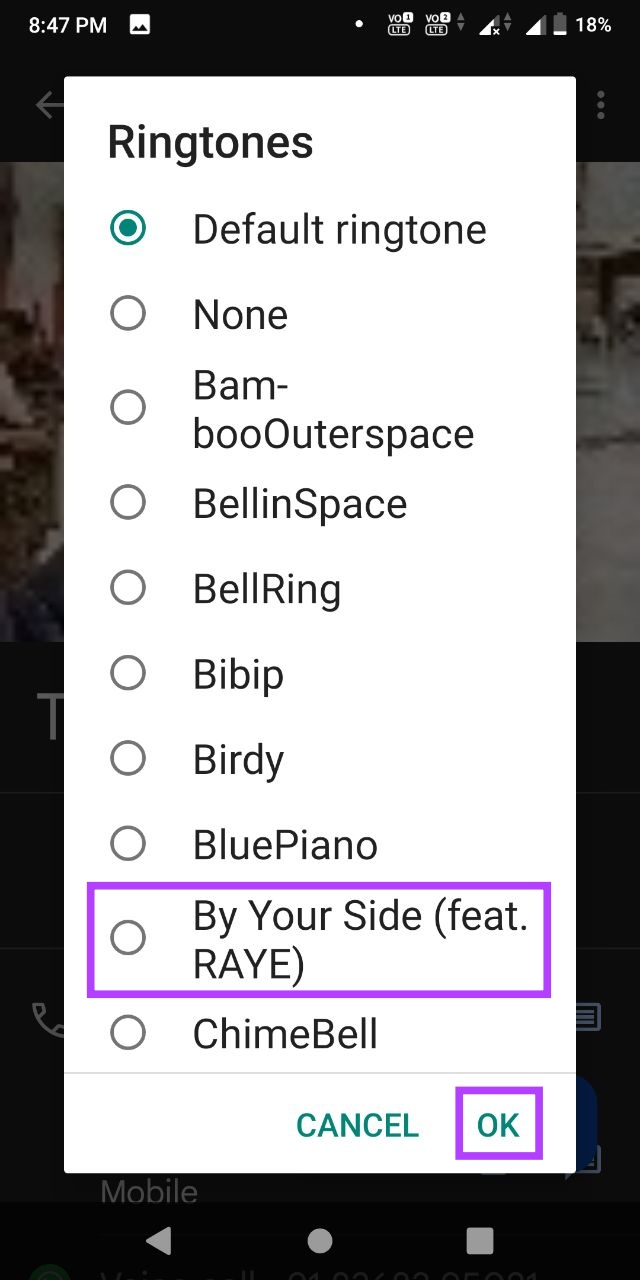
Ini akan mengubah nada dering untuk kontak yang dipilih. Ulangi langkah di atas untuk mengubah nada dering untuk kontak lain di perangkat Android Anda.
Di Perangkat Samsung Galaxy
Langkah 1: Buka aplikasi Kontak.
Langkah 2: Di sini, ketuk kontak yang ingin Anda ubah nada deringnya.
Langkah 3: Ketuk Edit.
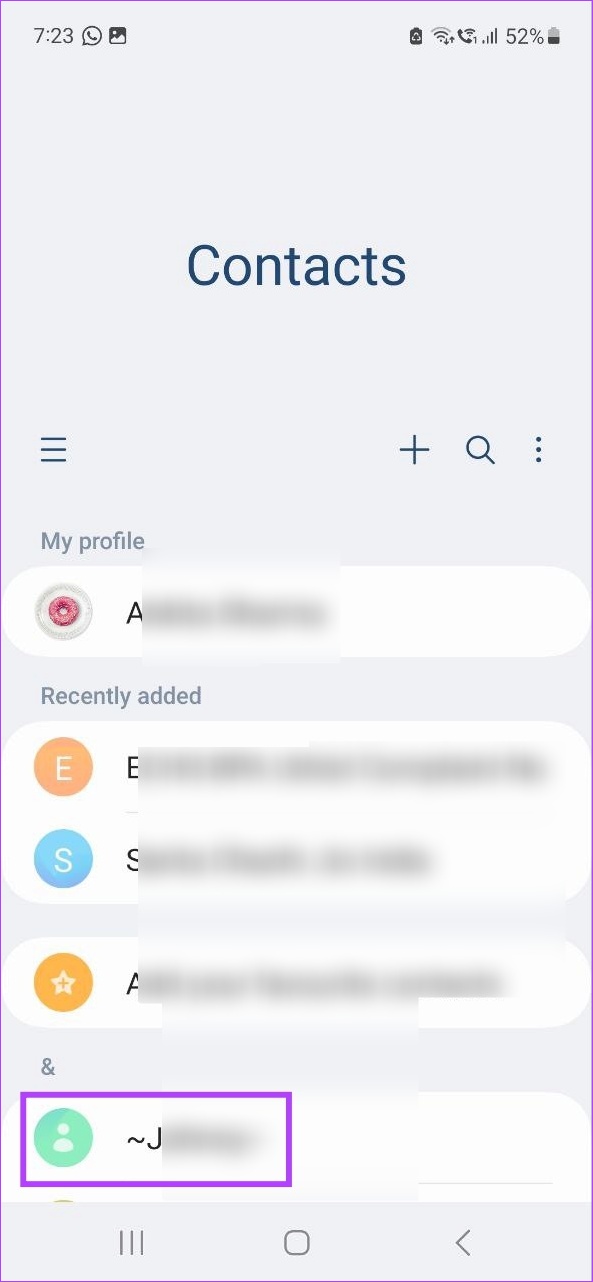
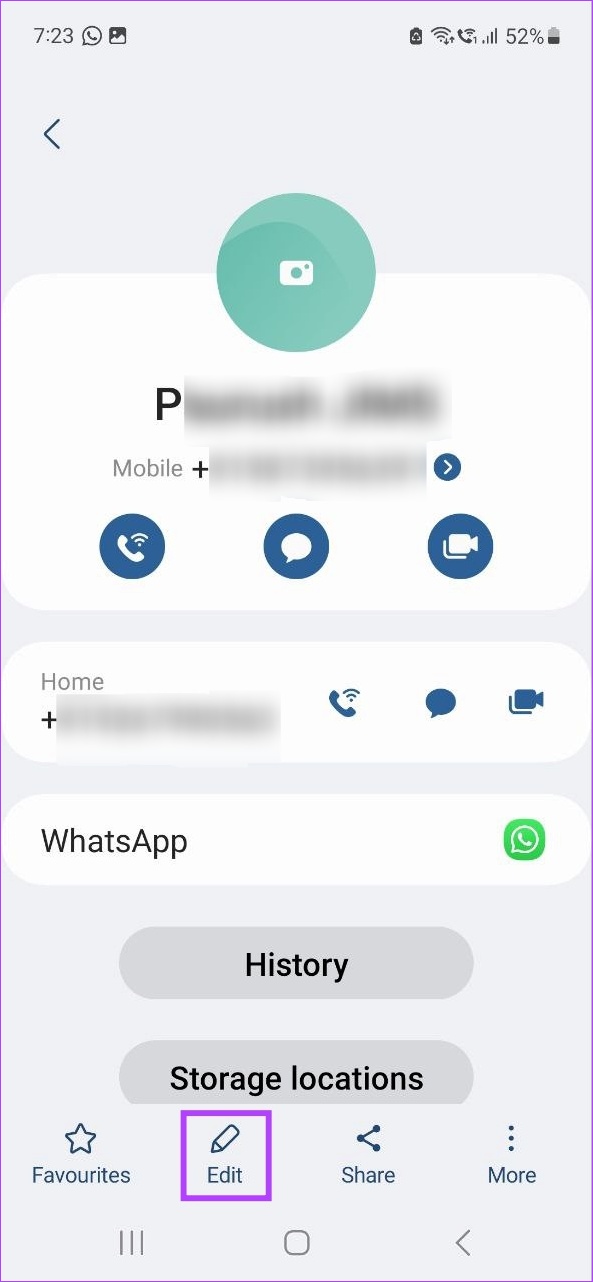
Langkah 4: Gulir ke bawah dan ketuk Lihat lainnya.
Langkah 5: Setelah opsi menu muncul, ketuk Nada Dering.
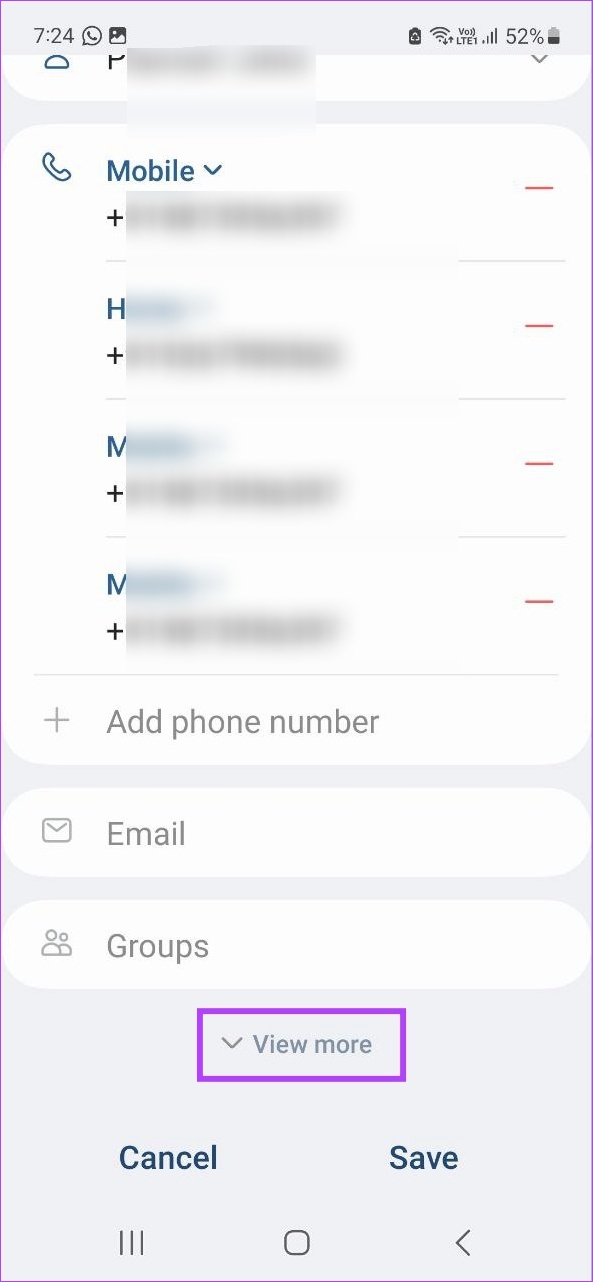
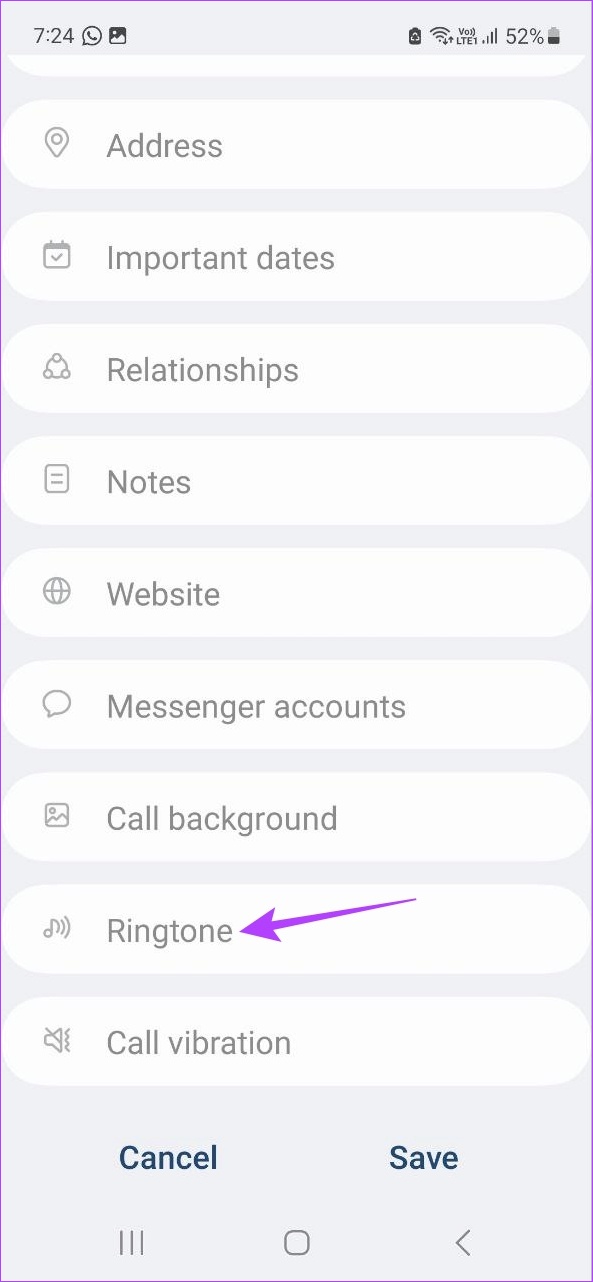
Langkah 6: Ketuk Izinkan untuk memberikan izin untuk mengakses media perangkat yang diminta.
Langkah 7: Dari daftar ini, pilih nada dering yang Anda inginkan ingin menyetel atau mengetuk ikon + di pojok kanan atas untuk menyetel nada dering khusus.
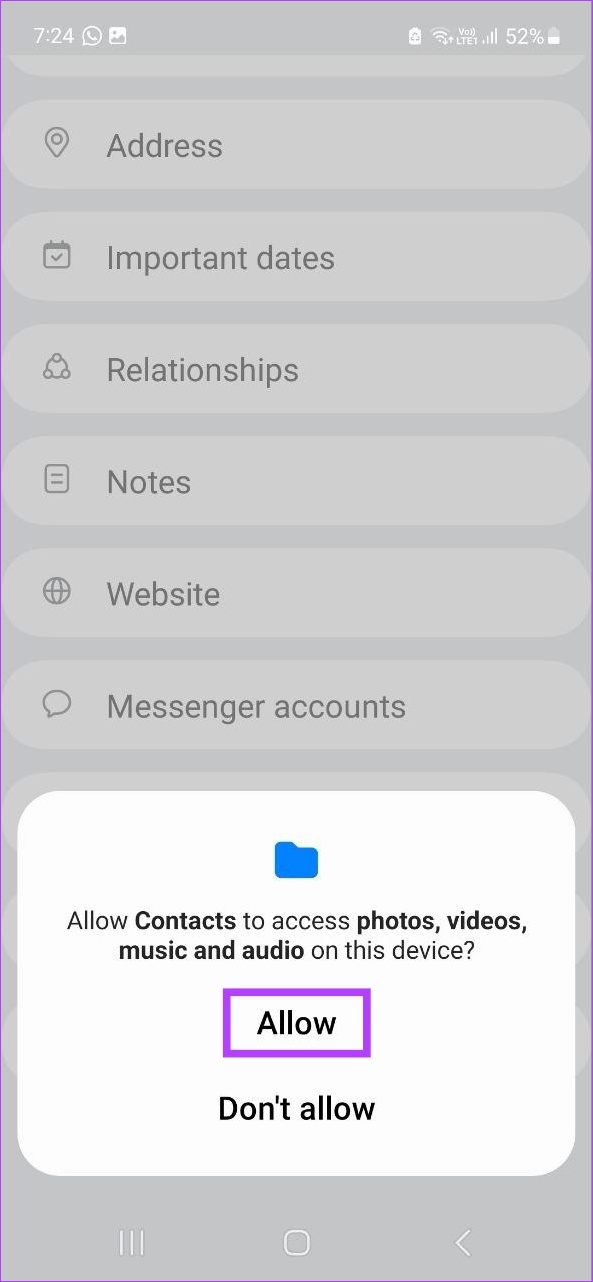
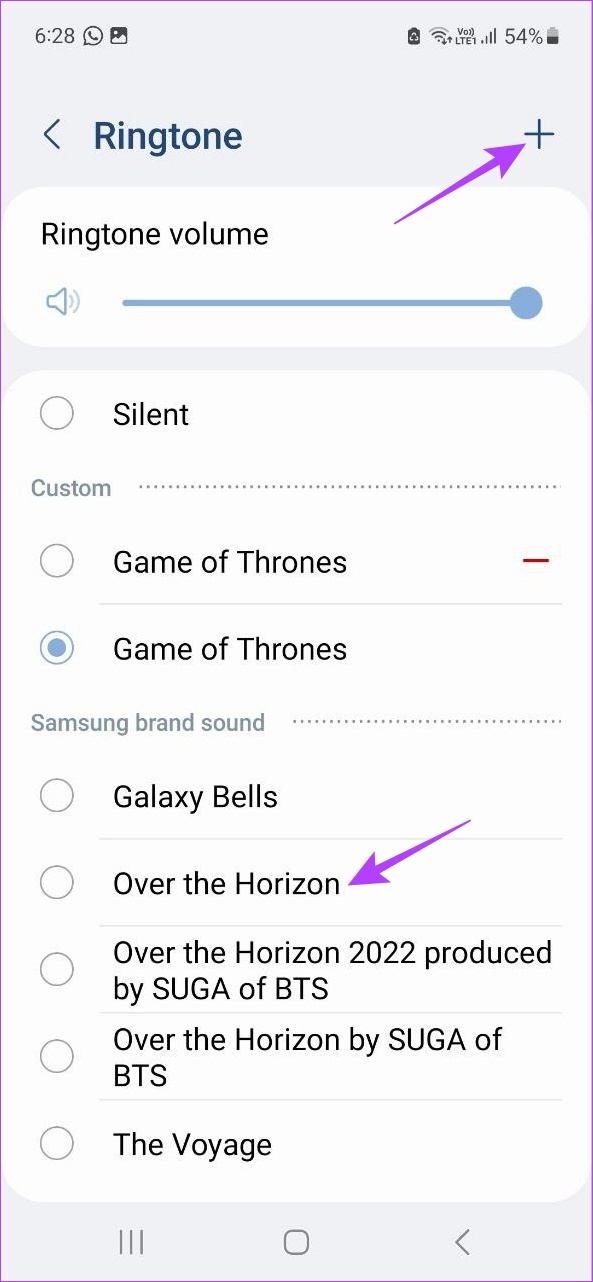
Langkah 8: Setelah pilihan Anda selesai, ketuk ikon kembali.
Langkah 9: Di sini, ketuk Simpan.
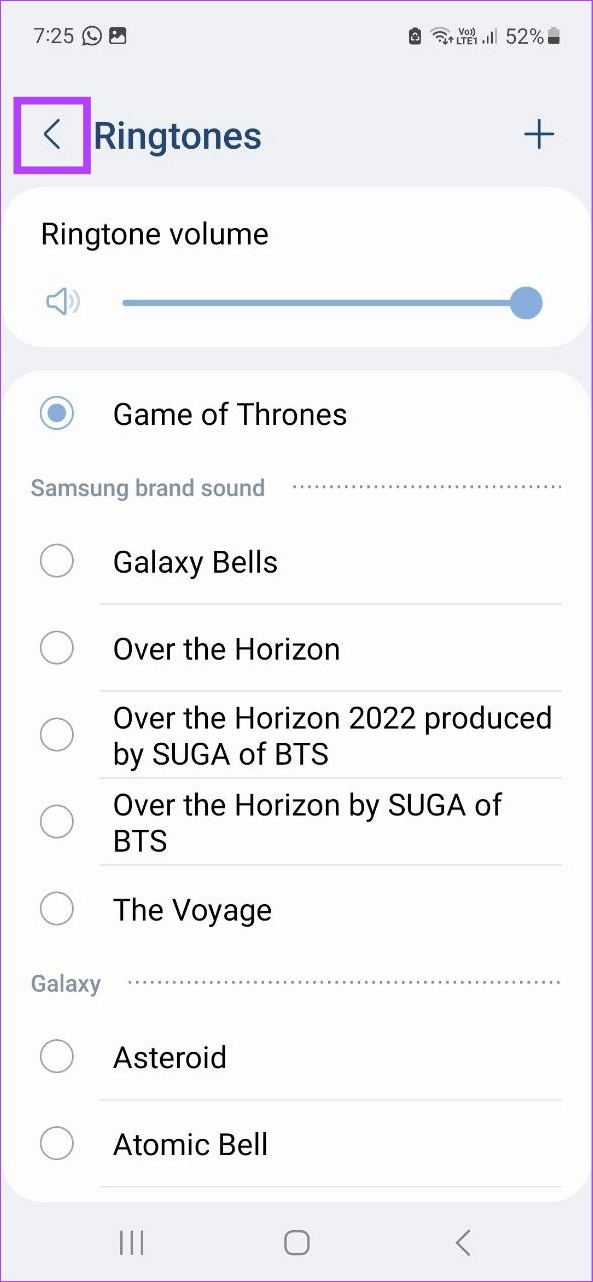
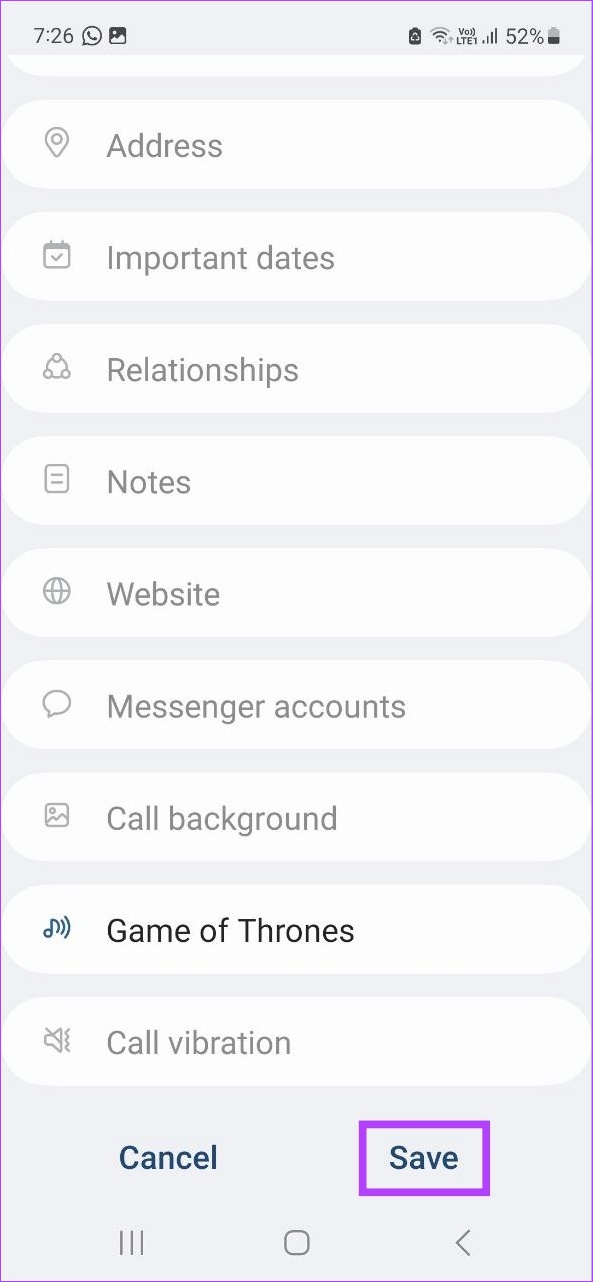
Ini akan mengatur nada dering khusus untuk kontak tertentu. Anda dapat mengulangi prosesnya jika Anda juga ingin mengubah nada dering untuk kontak lain di perangkat Samsung Galaxy Anda. Selain itu, Anda juga dapat mengubah suara notifikasi untuk aplikasi di ponsel Galaxy agar menonjol.
Bonus: Ubah Nada Dering di WhatsApp
Anda juga dapat menyetel nada dering khusus untuk WhatsApp sehingga bahwa Anda tahu apakah panggilan Anda adalah panggilan seluler atau panggilan WhatsApp langsung dari nada. Berikut cara melakukannya.
Langkah 1: Buka WhatsApp.
Langkah 2: Di sini, ketuk menu tiga titik.
Langkah 3: Ketuk Pengaturan.
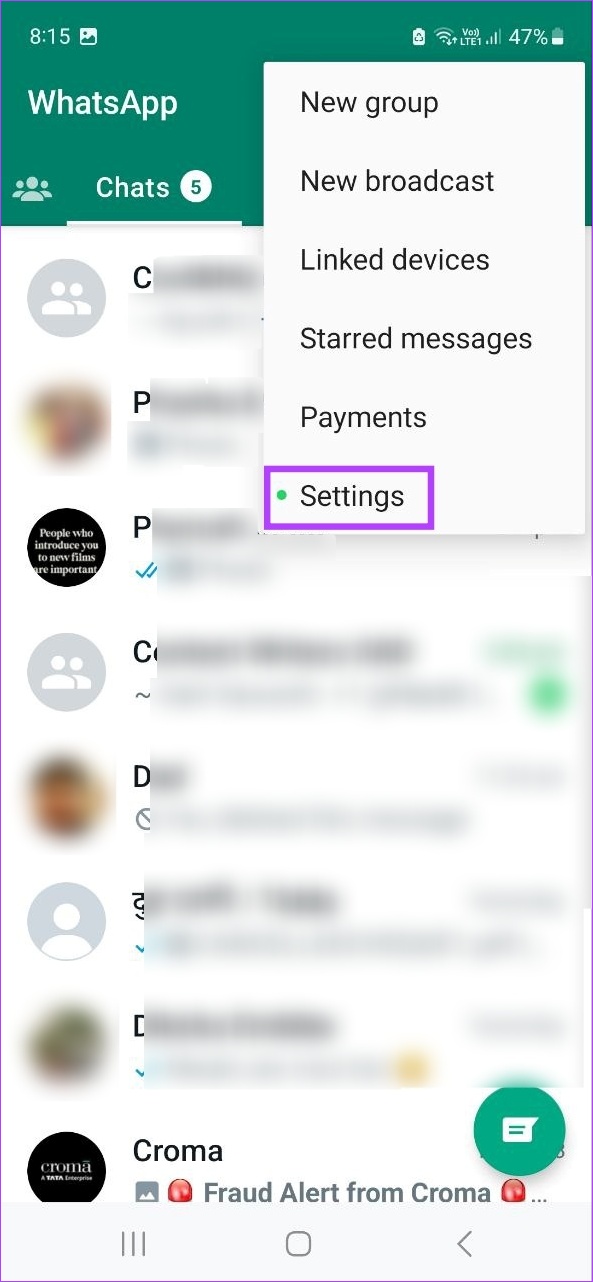
Langkah 4: Lalu, ketuk Notifikasi.
Langkah 5: Gulir ke bawah dan buka bagian Panggilan. Di sini, ketuk Nada Dering.
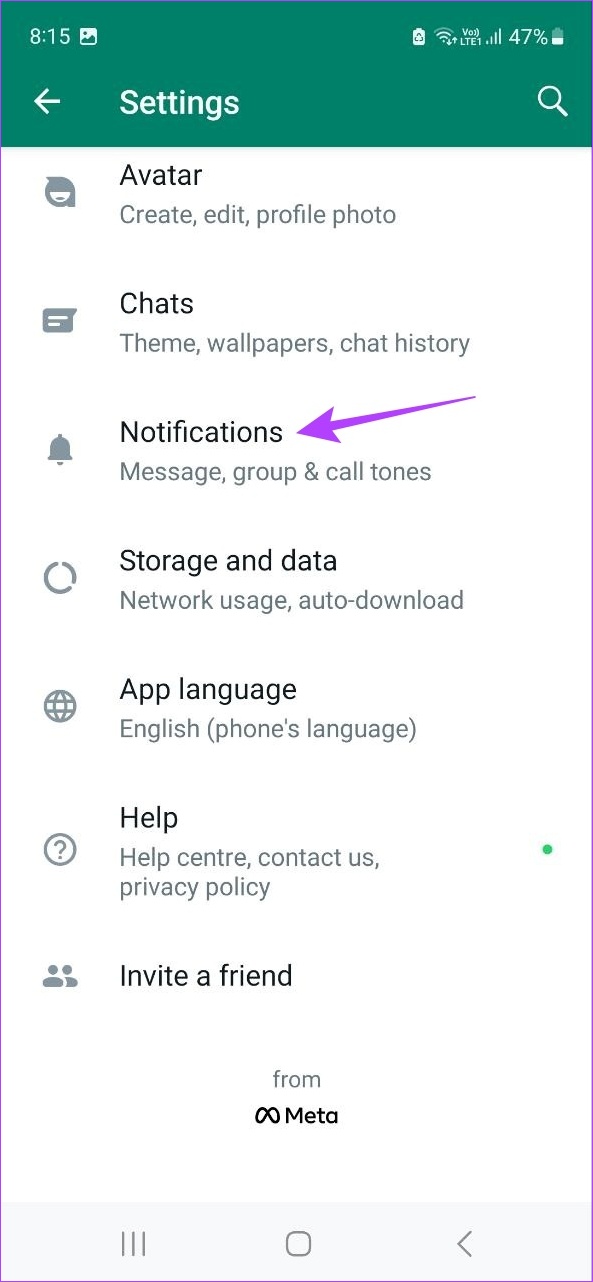
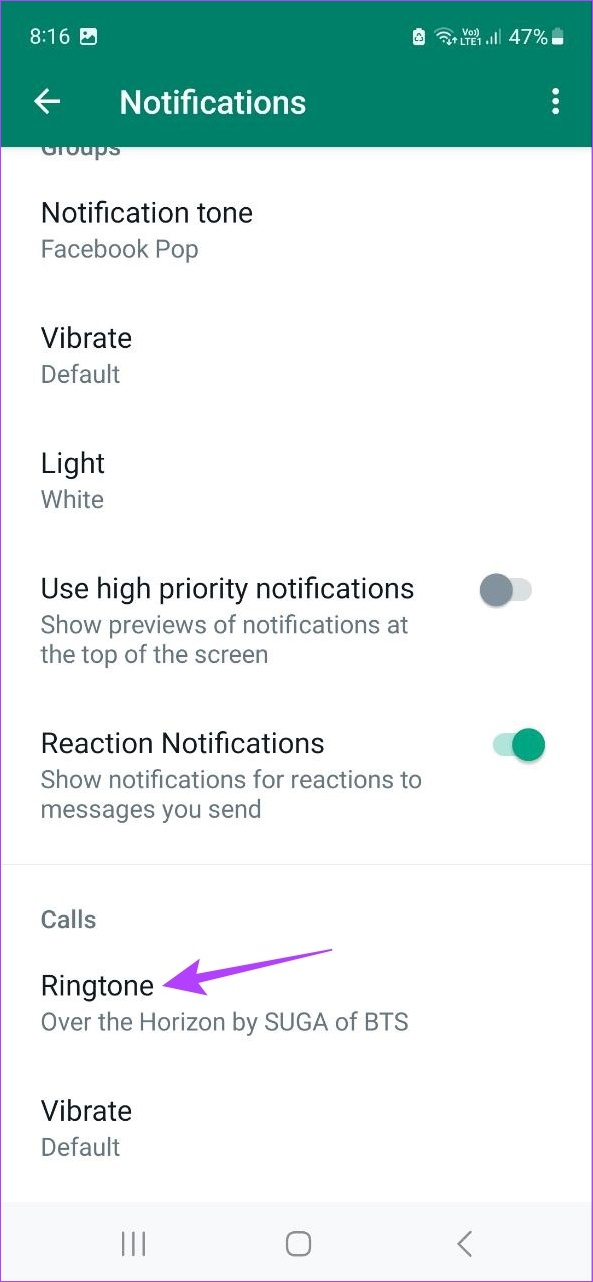
Langkah 6: Pilih nada dering yang diinginkan dari halaman ini.
Tips: Gunakan penggeser volume Nada Dering untuk menyetel kenyaringan nada dering Anda.
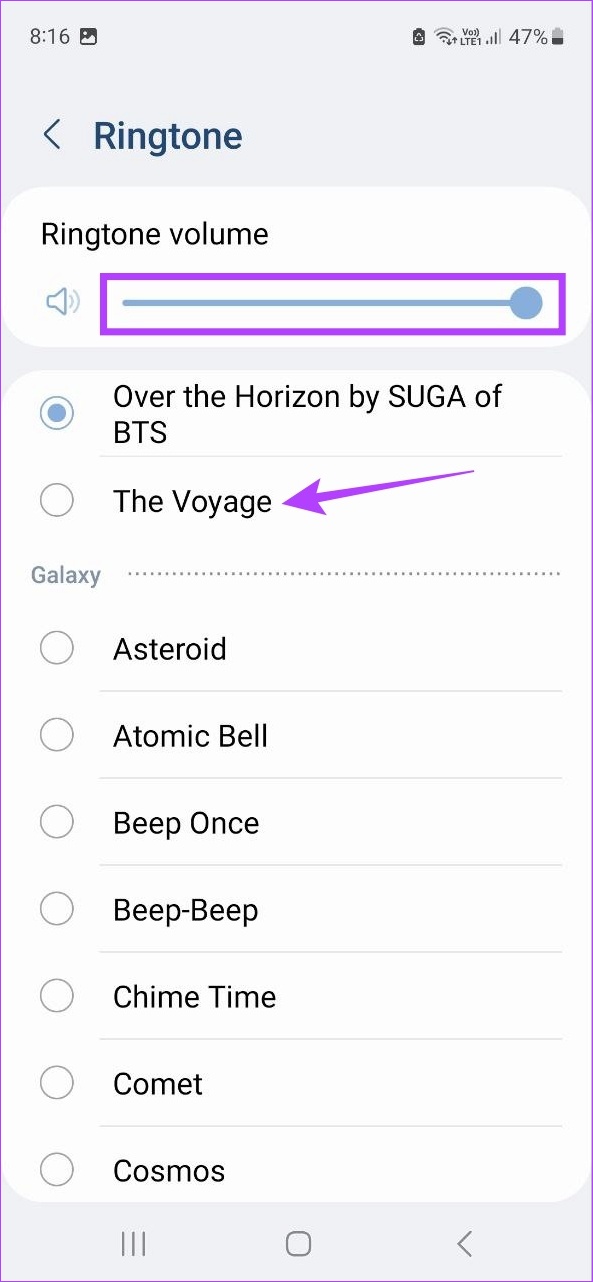
Setelah ini selesai, nada dering WhatsApp Anda akan diubah. Selain itu, Anda juga dapat menyesuaikan suara notifikasi untuk kontak WhatsApp tertentu.
FAQ untuk Mengubah Nada Dering di Android
2. Apakah mungkin mengubah nada dering untuk Google Meet?
Buka menu Setelan Google Meet. Di sini, ketuk Notifikasi. Setelah pengaturan notifikasi perangkat Anda terbuka, temukan panggilan 1:1. Kemudian, tekan lama dan ubah nada dering sesuai kebutuhan. Perlu diperhatikan bahwa kemampuan untuk mengubah nada dering Google Meet mungkin tidak tersedia untuk perangkat tertentu.
Sesuaikan Nada Dering Anda
Sama seperti suara notifikasi, nada dering adalah cara terbaik untuk memberi tahu Anda tentang apa pun panggilan masuk. Jadi kami harap artikel kami membantu Anda menyesuaikannya dengan mengubah nada dering di Android. Anda juga dapat membaca artikel kami yang lain jika Anda mengalami masalah dengan nada dering Android yang tidak berfungsi dan tidak pernah melewatkan panggilan.

